
Los puzzles son un tipo de actividad consistente en reconstruir un contenido, gráfico o textual, que inicialmente se presenta desordenado.
Hay tres modalidades diferentes de puzzles: puzzle doble, de intercambio y de agujero.
No importa en qué orde n se coloquen las piezas, siempre que al final la información esté bien construida.
Para mover las piezas de los rompecabezas hay que hacer un clic con el ratón para seleccionarlas y arrastrarlas al lugar correspondiente.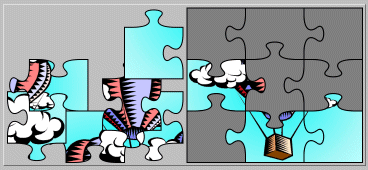
En el puzzle de intercambio también está toda la información desordenada. La diferencia está en que sólo hay un panel y para reconstruir el contenido se tienen que ir cambiando las piezas de lugar hasta que las casillas estén ordenadas. Igual que en el rompecabezas doble, para mover las piezas hace falta hacer un clic con el ratón para seleccionarlas y arrastrarlas al lugar correspondiente.

El puzzle de agujero consta de un solo panel con las piezas desordenadas y una casilla vacía. El contenido de esta casilla, que es una de las piezas escogida por el programa aleatoriamente, aparece a la derecha. Esta casilla es la última pieza que se colocará sola en el rompecabezas cuando se haya resuelto.
El desplazamiento de las piezas está restringido, sólo se pueden mover las piezas contiguas a la casilla vacía y eso hace que esta modalidad resulte ser la más complicada de todas, especialmente si el contenido no es gráfico o si tiene un elevado número de piezas.
Para mover las piezas sólo hay que hacer clic con el ratón sobre la pieza que se quiere cambiar de lugar y ésta, siempre que esté al lado de la casilla vacía, se desplazará al lugar libre.
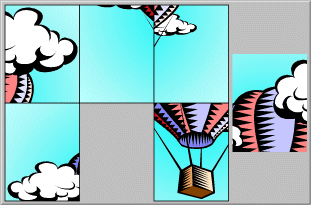
En el momento de crear un puzzle hace falta escoger de qué tipo se quiere hacer: puzzle doble, puzzle de intercambio o puzzle de agujero.
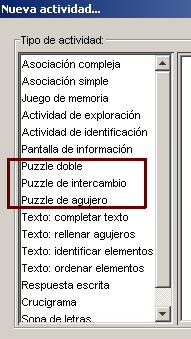
Más adelante se puede cambiar el tipo, si conviene, desde la pestaña Opciones de la actividad.
Sea cuál sea el tipo de puzzle escogido, las opciones del Panel serán las mismas.
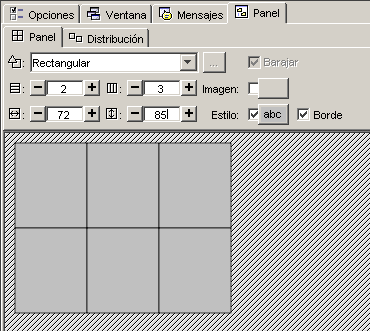
El contenido del puzzle puede ser gráfico o textual; también se pueden combinar ambos. El contenido gráfico se escoge desde el botón Imagen y el contenido textual se introduce directamente desde cada casilla.
La distribución de los paneles sólo puede variar en la modalidad doble, ya que en la de intercambio y en la de agujero sólo hay un panel.
Hay 4 opciones de distribución de los paneles en los puzzles dobles. El panel A corresponde siempre a las piezas que se tienen que colocar, y el panel B a la solución. Desde JClic autor, sin embargo, aunque se cambie la opción, siempre se ve sólo un panel y para ver el efecto de las diferentes distribuciones hay que abrir la actividad en la ventana de pruebas.
![]()
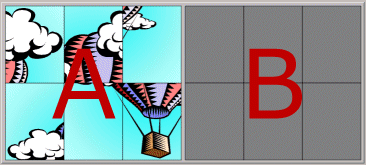
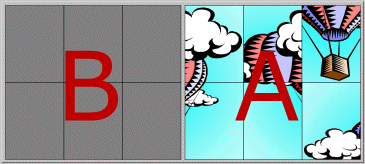
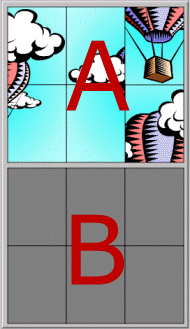 |
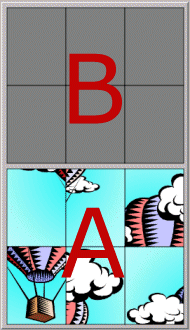 |
Cuándo se crea un puzzle también se puede determinar:
El número de casillas, indicando el número de filas y de columnas que tiene que tener el panel.
El tamaño de las casillas. Hay que tener en cuenta, sin embargo, que en caso de que el contenido del panel sea una imagen, las dimensiones de la imagen prevalecen sobre las medidas que se indiquen.
La forma de las piezas, desde el generador de formas que se detalla en el apartado "generador de formas" que aparece más adelante.
Al diseñar un puzzle con una imagen y con las piezas de forma rectangular (que es la más adecuada para puzzles de intercambio o de agujero), hay que tener en cuenta que pueden aparecer zonas de fondo con un único color.
Debemos procurar que en la división de filas y columnas que indiquemos no aparezcan nunca dos casillas que tengan exactamente el mismo contenido, ya que el puzzle podría aparecer visualmente resuelto, aunque el programa detectaría aún piezas fuera de lugar. Por ejemplo:
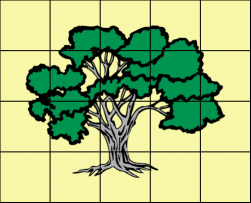
En este puzzle, las cuatro casillas de los extremos tienen exactamente el mismo contenido: el color de fondo. Si no se modifica la imagen o se cambia el número de filas y columnas resultará muy difícil que el programa dé por buena la resolución del puzzle, ya que estas piezas pueden estar intercambiadas entre sí sin que visualmente se note ninguna diferencia. Para JClic las cuatro piezas son diferentes y únicas.
También es importante trabajar previamente la imagen con un editor gráfico para que tenga las dimensiones adecuadas. Si la imagen es demasiado grande se puede recortar el trozo que interese, o redimensionarla al tamaño adecuado.